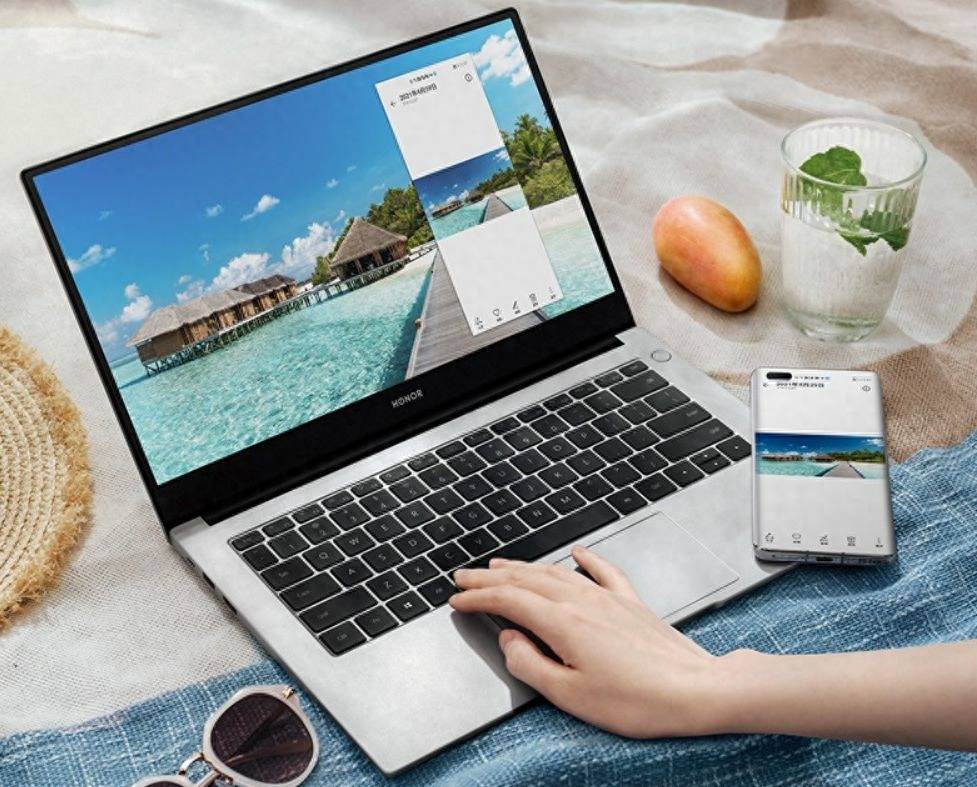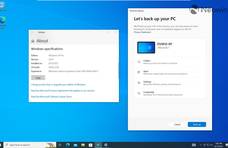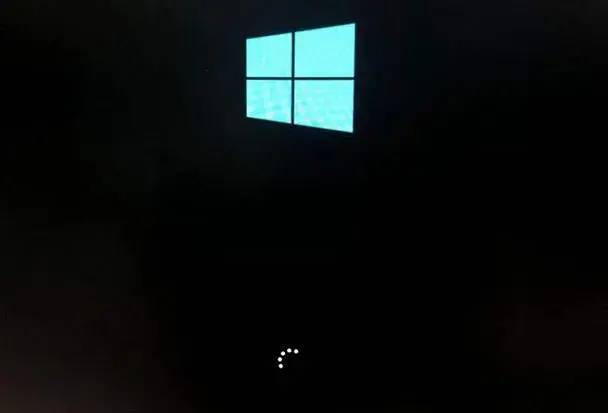你是否曾经在下载软件后发现右键菜单多出了许多无用的功能,不仅让人感到烦扰,而且影响了操作效率?我们都知道,这些额外的右键菜单选项是由安装的软件添加到注册表中的。那么,有没有一种方法可以让我们轻松删除这些不需要的选项,让右键菜单恢复清爽呢?
答案是肯定的。接下来,我将教你一招,无需使用第三方工具,通过修改注册表的方法,轻松删除Win10电脑右键菜单中的选项。
首先,我们需要了解这些右键菜单插件是如何产生的。当你在安装某些软件时,它们可能会在注册表中添加一些键值,以便在右键菜单中添加相应的选项。这些选项通常是为了方便用户快速执行常用的操作,但有时也会让人觉得烦琐。
接下来,我将详细介绍如何通过修改注册表来删除不需要的右键菜单选项。首先,按下键盘上的“Win+R”键,打开“运行”对话框。在弹出的窗口中输入“regedit”,然后点击“确定”按钮。这将打开注册表编辑器。
在注册表编辑器中,我们需要找到相应的键值并删除。首先,展开“HKEY-CLASSES-ROOT”文件夹,然后找到“Directory”文件夹。再次展开“shell”文件夹,你将看到所有右键菜单目录。
在这些目录中,你可以选择需要保留的目录,其余的都可以删除。具体来说,你可以右键点击不需要的文件夹目录,然后选择“删除”选项。在删除前,请确保你了解这些目录的作用,以免误删导致问题。
需要注意的是,修改注册表可能会对系统造成一定的影响,因此在进行操作前最好备份注册表或创建一个系统还原点。如果你对注册表不熟悉,建议在操作前先了解相关知识或咨询专业人士。
除了删除右键菜单选项外,你还可以通过其他方式来优化右键菜单。例如,你可以禁用一些不常用的插件或调整它们的顺序。具体方法因软件而异,可以参考相关软件的帮助文档或搜索相关教程。
总之,通过修改注册表来删除Win10电脑右键菜单中的选项是一种有效的方法。但在操作前请务必备份注册表或创建系统还原点,以免出现问题。此外,还可以尝试其他优化右键菜单的方法来提高电脑的使用效率。
除了注册表编辑器手动删除右键菜单选项外,还可以使用第三方工具来进行自动删除。这些工具可以扫描注册表并删除不需要的右键菜单选项,更加方便快捷。但需要注意的是,使用第三方工具时要注意选择可信任的软件来源,以免带来不必要的风险。